Die meisten Leute verwenden dieselbe kleine Gruppe von Geräten, Browsern und Apps, um dieselben Aufgaben auszuführen. Da dies Standard ist, kann man mit ziemlicher Sicherheit sagen, dass der Zugriff von einem neuen Gerät, Browser oder einer neuen App ungewöhnlich ist. Dropbox geht davon aus, dass dies der Fall ist und sendet Ihnen jedes Mal standardmäßig eine E-Mail.
Diese können besonders hilfreich sein, wenn Sie sich nicht anmelden, da Sie benachrichtigt werden, dass eine andere Person auf Ihr Konto zugreift. Wenn Sie jedoch ein neues Gerät einrichten, kann dies zu mehreren E-Mail-Benachrichtigungen führen, die Sie nicht möchten. Dies wird noch schlimmer, wenn Sie regelmäßig zu neuen Geräten wechseln, da Sie jedes Mal Benachrichtigungen erhalten.
So deaktivieren Sie die neuen Anmeldebenachrichtigungs-E-Mails
Wenn Sie alle neuen Anmeldebenachrichtigungs-E-Mails deaktivieren möchten, können Sie dies in Ihren Benachrichtigungseinstellungen tun. Um dorthin zu gelangen, müssen Sie sich zunächst auf der Dropbox-Website anmelden. Wenn Sie dies getan haben, klicken Sie oben rechts auf Ihr Profilsymbol und dann auf "Einstellungen".
Wenn Sie sich im Einstellungsmenü befinden, wechseln Sie zum Tab "Benachrichtigungen". Hier sollten Sie die letzten drei Kontrollkästchen im Abschnitt „Benachrichtigungen“ deaktivieren. „Ein neuer Browser wird zum Anmelden verwendet“ sendet Ihnen eine E-Mail, wenn eine neue Browserinstallation verwendet wird, um sich bei Ihrem Konto anzumelden. „Ein neues Gerät ist verknüpft“ sendet Ihnen eine E-Mail, wenn ein neues Gerät für den Zugriff auf Ihr Konto verwendet wird. Schließlich sendet Ihnen „Eine neue App ist verbunden“ eine E-Mail, wenn eine Neuinstallation einer offiziellen Dropbox-App für den Zugriff auf Ihr Konto verwendet wird.
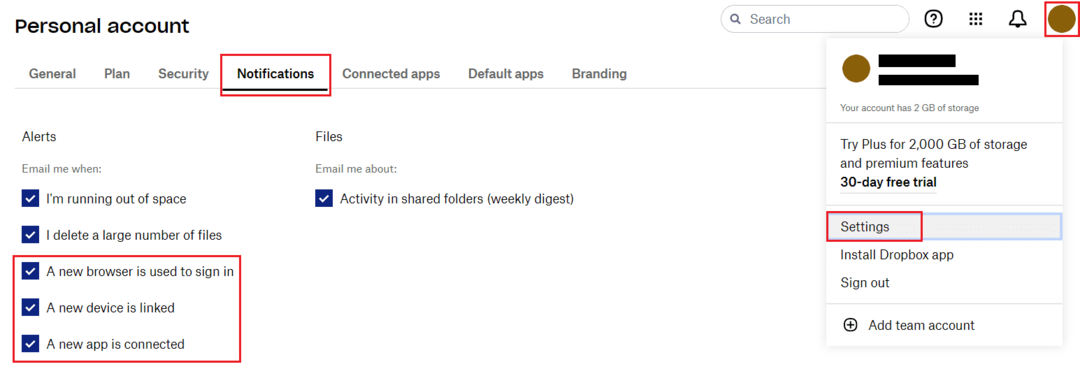
E-Mail-Benachrichtigungen über neue Anmeldungen können ein nützliches Tool sein, um Sie darauf aufmerksam zu machen, dass jemand ohne Erlaubnis auf Ihr Konto zugreift. Wenn Sie beim Erhalten dieser Benachrichtigungs-E-Mails frustriert sind, wenn Sie sich selbst anmelden, möchten Sie sie möglicherweise deaktivieren. Wenn Sie die Schritte in dieser Anleitung befolgen, können Sie eine oder alle der drei Benachrichtigungs-E-Mails deaktivieren.